Đặt cấu hình lưới con của biểu mẫu nhiều bước cho Power Pages
Nếu biểu mẫu Microsoft Dataverse được sử dụng cho biểu mẫu nhiều bước có một lưới con được nhúng, một lưới con chỉ đọc sẽ xuất hiện trên trang và hiển thị các bản ghi tương ứng trong danh sách chỉ đọc. Người dùng phải có quyền phù hợp đối với bảng để xem danh sách các bản ghi liên quan.
Để đặt cấu hình các chức năng của danh sách như tạo, cập nhật, xóa và các tính năng khác trên lưới con trên biểu mẫu, bạn sẽ cần tạo bản ghi siêu dữ liệu bước của biểu mẫu nhiều bước.
Thêm siêu dữ liệu lưới con vào biểu mẫu của bạn
Để thêm siêu dữ liệu lưới con vào bước biểu mẫu nhiều bước, hãy truy cập Siêu dữ liệu bằng cách sử dụng danh sách thả xuống trên cùng hoặc lưới con trên bản ghi bước biểu mẫu nhiều bước mà bạn đang làm việc. Thêm thông tin: Xác định biểu mẫu nhiều bước.
Để thêm một bản ghi mới, chọn Thêm Siêu dữ liệu Biểu mẫu nhiều bước mới.
Để chỉnh sửa một bản ghi hiện có, chọn bản ghi trong lưới con. Chọn Lưới con như Loại giá trị hiển thị một thuộc tính khác, Tên Lưới con.
| Tên | Mô tả |
|---|---|
| Tên Lưới con | Tên duy nhất của lưới con trên biểu mẫu có liên quan của bảng. |
Chọn lưới con trong trình biên tập biểu mẫu sẽ hiển thị cửa sổ thuộc tính. Trường này chứa trường Tên nên được sử dụng để gán cho trường Tên lưới con trên bản ghi siêu dữ liệu bước biểu mẫu nhiều bước.
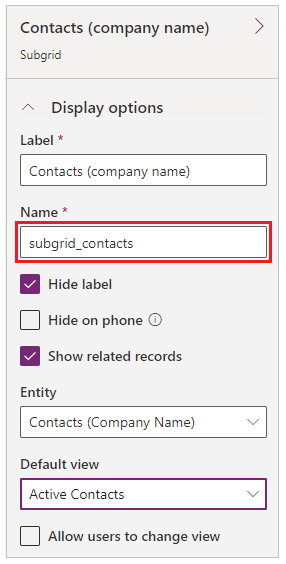
Thao tác chỉ định tên lưới con hợp lệ sẽ hiển thị cài đặt cấu hình lưới con. Theo mặc định, chỉ Cài đặt Cơ bản mới được hiển thị. Chọn Cài đặt Nâng cao để hiển thị các cài đặt khác.
Theo mặc định, hầu hết thiết đặt được hiển thị được thu gọn để tiết kiệm dung lượng. Chọn **** để mở rộng một phần và xem các tuỳ chọn bổ sung. Chọn **** để thu gọn một phần.
Thuộc tính
| Tên | Nội dung mô tả |
|---|---|
| Thiết đặt cơ bản | |
| Xem Hành động | Sử dụng để thêm nút hành động cho các hành động được áp dụng đối với tập hợp bảng và sẽ xuất hiện bên trên lưới con. Các hành động khả dụng là:
|
| Hành động Mục | Sử dụng để thêm các nút hành động cho các hành động được áp dụng cho bản ghi riêng lẻ và sẽ xuất hiện ở mỗi hàng trong lưới con, với điều kiện là đặc quyền liên kết được cấp bởi quyền đối với bảng. Các hành động khả dụng là:
|
| Thuộc tính Thay thế Cột | Dùng để thay thế thiết đặt hiển thị cho cột cá nhân trong lưới.
|
| Thiết đặt nâng cao | |
| Đang tải Thông báo | Ghi đè tin nhắn HTML mặc định xuất hiện trong khi lưới con đang tải. |
| Thông báo lỗi | Thay thế thông báo HTML mặc định xuất hiện khi có một lỗi xảy ra trong khi lưới con đang tải. |
| Thông báo Truy cập Bị từ chối | Ghi đè thông báo HTML mặc định xuất hiện khi người dùng không có đủ quyền để đọc loại bảng được liên kết với lưới con. |
| Thông báo Trống | Ghi đè tin nhắn HTML xuất hiện khi lưới con được liên kết không chứa dữ liệu. |
| Tra cứu Hộp thoại | Kiểm soát thiết đặt cho hộp thoại xuất hiện khi một người dùng kích hoạt hành động Liên kết. |
| Hộp thoại Biểu mẫu Chi tiết | Kiểm soát thiết đặt cho hộp thoại xuất hiện khi người dùng kích hoạt hành động Chi tiết. |
| Hộp thoại Chỉnh sửa Biểu mẫu | Kiểm soát thiết đặt cho hộp thoại xuất hiện khi người dùng kích hoạt hành động Chỉnh sửa. |
| Hộp thoại Tạo Biểu mẫu | Kiểm soát thiết đặt cho hộp thoại xuất hiện khi người dùng kích hoạt hành động Tạo. |
| Hộp thoại Xóa | Kiểm soát thiết đặt cho hộp thoại xuất hiện khi người dùng kích hoạt hành động Xoá. |
| Hộp thoại Lỗi | Kiểm soát thiết đặt cho hộp thoại xuất hiện khi có một lỗi xảy ra trong bất kỳ hành động nào. |
| CSS lớp | Chỉ định một hoặc nhiều lớp CSS sẽ được áp dụng cho thành phần HTML chứa toàn bộ khu vực lưới con, bao gồm lưới và các nút hành động. |
| Lớp CSS Lưới | Chỉ định một hay nhiều lớp CSS được áp dụng vào phần tử <bảng> HTML của lưới con. |
| Kiểu Độ rộng Cột trong Lưới | Định cấu hình xem liệu giá trị Chiều rộng trong Thuộc tính Cột Thay thế được xác định bằng Pixel hoặc Phần trăm. |
Hành động Tạo
Bật Hành động Tạo kết xuất một nút trên lưới con. Khi nút này được chọn, nó sẽ mở ra một hộp thoại với biểu mẫu cơ bản cho phép người sử dụng tạo một bản ghi mới.
Thiết đặt Hành động Tạo
| Tên | Mô tả |
|---|---|
| Thiết đặt cơ bản | |
| Biểu mẫu cơ bản | Chỉ định các biểu mẫu cơ bản và lô-gic tùy chỉnh sẽ được dùng để tạo bản ghi mới. Danh sách thả xuống bao gồm tất cả biểu mẫu cơ bản được đặt cấu hình cho loại bảng của lưới con. Lưu ý: Nếu loại bảng của lưới con không có biểu mẫu cơ bản nào, thì danh sách thả xuống hiện ra sẽ trống. Nếu không cung cấp biểu mẫu cơ bản cho hành động Tạo, nó sẽ bị bỏ qua và nút sẽ không được kết xuất trên biểu mẫu cơ bản của lưới con. |
| Thiết đặt nâng cao | |
| Nhãn Nút | Thay thế nhãn HTML được hiển thị trên nút hành động Tạo trên lưới con. |
| Chú giải công cụ Nút | Thay thế văn bản chú giải công cụ xuất hiện khi người dùng chỉ vào nút hành động Tạo. |
Thiết đặt nâng cao hộp thoại Tạo Biểu mẫu
| Tên | Mô tả |
|---|---|
| Đang tải Thông báo | Thay thế thông báo xuất hiện khi hộp thoại đang được tải. |
| Chức danh | Thay thế HTML xuất hiện ở thanh tiêu đề của hộp thoại. |
| Văn bản Trình đọc màn hình Nút Loại bỏ | Thay thế văn bản trình đọc màn hình kết hợp với nút Bỏ qua của hộp thoại. |
| Kích thước | Xác định kích cỡ của hộp thoại Tạo Biểu mẫu Các tùy chọn là Mặc định, Lớn và Nhỏ. Kích cỡ mặc định là Lớn. |
| CSS lớp | Xác định một hoặc nhiều lớp CSS được áp dụng cho hộp thoại kết quả. |
| Lớp CSS Tiêu đề | Xác định một hoặc nhiều lớp CSS được áp dụng cho thanh tiêu đề của hộp thoại kết quả. |
Hành động tải xuống
Kích hoạt một Hành động Tải về kết xuất một nút trên lưới con. Khi nút này được chọn, nó sẽ tải dữ liệu về từ lưới con vào một tệp Excel (.xlsx).
Cài đặt hành động tải xuống
| Tên | Nội dung mô tả |
|---|---|
| Thiết đặt cơ bản | |
| Không có | |
| Thiết đặt nâng cao | |
| Nhãn Nút | Thay thế nhãn HTML được hiển thị trên nút hành động Tải về trên lưới con. |
| Chú giải công cụ Nút | Thay thế văn bản chú giải công cụ xuất hiện khi người dùng chỉ vào nút hành động Tải về. |
Hành động liên kết
Việc kích hoạt một Hành động Liên kết sẽ hiển thị một nút trên lưới con. Khi nút này được chọn, nó sẽ mở ra một danh sách bảng mà người dùng có thể chọn để liên kết tới bản ghi bảng đang được hiển thị bởi biểu mẫu cơ bản, với điều kiện là quyền Thêm và Thêm vào được cấp bởi Quyền đối với bảng cho loại bảng áp dụng.
Cài đặt hành động liên kết
| Tên | Mô tả |
|---|---|
| Thiết đặt cơ bản | |
| Dạng xem | Xác định dạng xem (Truy vấn Đã lưu) sẽ được dùng để tìm và hiển thị danh sách bảng hợp lệ. Lưu ý: Nếu loại thực thể của bảng không có truy vấn nào được lưu, danh sách thả xuống sẽ xuất hiện rỗng. Nếu không có dạng xem nào được cung cấp cho hành động Liên kết, nó sẽ bị bỏ qua và nút sẽ không được kết xuất trên biểu mẫu cơ bản của lưới con. |
| Thiết đặt nâng cao | |
| Nhãn Nút | Thay thế nhãn HTML được hiển thị trong nút hành động Liên kết trên lưới con. |
| Chú giải công cụ Nút | Thay thế chú giải công cụ xuất hiện khi người dùng chỉ vào nút hành động Liên kết. |
Thiết đặt nâng cao cho hộp thoại Tra cứu
| Tên | Mô tả |
|---|---|
| Chức danh | Thay thế HTML xuất hiện ở thanh tiêu đề của hộp thoại. |
| Văn bản Nút Chính | Thay thế HTML xuất hiện trong nút (Thêm) Chính trên hộp thoại. |
| Văn bản Nút Đóng | Thay thế HTML xuất hiện ở nút (Huỷ) Đóng trên hộp thoại. |
| Văn bản Trình đọc màn hình Nút Loại bỏ | Thay thế văn bản trình đọc màn hình kết hợp với nút Bỏ qua của hộp thoại. |
| Kích thước | Chỉ định kích cỡ của hộp thoại Liên kết. Các tùy chọn là Mặc định, Lớn và Nhỏ. Kích cỡ mặc định là Lớn. |
| CSS lớp | Xác định một hoặc nhiều lớp CSS được áp dụng cho hộp thoại kết quả. |
| Lớp CSS Tiêu đề | Xác định một hoặc nhiều lớp CSS được áp dụng cho thanh tiêu đề của hộp thoại kết quả. |
| Lớp CSS cho Nút Chính | Chỉ định một hoặc nhiều lớp CSS sẽ được áp dụng cho nút (Thêm) Chính của hộp thoại. |
| Lớp CSS cho Nút Đóng | Chỉ định một hoặc nhiều lớp CSS được áp dụng cho nút (Hủy) Đóng của hộp thoại. |
| Chọn Tiêu đề Bản ghi | Ghi đè HTML xuất hiện trong tiêu đề của khu vực Chọn Bản ghi. |
| Thông báo Lỗi Mặc định | Ghi đè thông báo xuất hiện khi có lỗi xảy ra trong khi liên kết một hoặc nhiều bảng được chọn. |
| Tùy chọn Lưới | Chỉ định cài đặt cho giao diện của lưới bảng. Xem bên dưới để biết các tùy chọn. |
Thiết đặt tuỳ chọn lưới nâng cao cho hộp thoại Tra cứu
| Tên | Mô tả |
|---|---|
| Đang tải Thông báo | Ghi đè thông báo xuất hiện trong khi lưới bảng đang tải. |
| Thông báo lỗi | Ghi đè thông báo xuất hiện khi một lỗi xảy ra trong khi tải lưới bảng. |
| Thông báo Truy cập Bị từ chối | Ghi đè thông báo xuất hiện khi người dùng không có đủ quyền đối với bảng để xem lưới bảng. |
| Thông báo Trống | Ghi đè thông báo xuất hiện khi không có bảng nào được liên kết với biểu mẫu cơ bản hiện tại. |
| Lớp CSS | Chỉ định một hoặc nhiều lớp CSS sẽ được áp dụng cho khu vực lưới liên kết. |
| Lớp CSS Lưới | Chỉ định một hoặc nhiều lớp CSS sẽ được áp dụng cho thành phần <bảng> của lưới liên kết. |
Hành động chi tiết
Kích hoạt một Hành động Chi tiết cho phép người dùng xem biểu mẫu cơ bản chỉ đọc ràng được ràng buộc dữ liệu với bản ghi của hàng được chọn của lưới con.
Cài đặt Hành động Chi tiết
| Tên | Mô tả |
|---|---|
| Thiết đặt cơ bản | |
| Biểu mẫu cơ bản | Chỉ định biểu mẫu cơ bản sẽ được sử dụng để xem chi tiết của các bản ghi được chọn. Danh sách thả xuống sẽ bao gồm tất cả biểu mẫu cơ bản được đặt cấu hình cho loại bảng của lưới con. Lưu ý: Nếu loại bảng của lưới con không có biểu mẫu cơ bản nào, thì danh sách thả xuống hiện ra sẽ trống. Nếu không có biểu mẫu cơ bản nào được cung cấp cho hành động Chi tiết, nó sẽ bị bỏ qua và nút sẽ không được kết xuất trên lưới con. |
| Thiết đặt nâng cao | |
| Tên tham số ID bản ghi | Chỉ định tên của tham số chuỗi truy vấn sẽ được sử dụng để chọn bảng cần xem trong biểu mẫu cơ bản đã chọn. Tham số này nên khớp với giá trị Tên tham số ID bản ghi của biểu mẫu cơ bản đó. Giá trị mặc định cho trường nay, cả ở đây và trong cấu hình Biểu mẫu cơ bản là id. |
| Nhãn Nút | Thay thế nhãn HTML cho hành động hiện đang được hiển thị trong lưới con. |
| Chú giải công cụ Nút | Thế thế văn bản chú giải công cụ xuất hiện khi người dùng chỉ vào nút cho hành động đang được hiển thị trong lưới con. |
Thiết đặt nâng cao cho hộp thoại biểu mẫu chi tiết
| Tên | Mô tả |
|---|---|
| Đang tải Thông báo | Thay thế HTML xuất hiện khi hộp thoại đang tải. |
| Chức danh | Thay thế HTML xuất hiện ở thanh tiêu đề của hộp thoại. |
| Văn bản Trình đọc màn hình Nút Loại bỏ | Thay thế văn bản trình đọc màn hình kết hợp với nút Bỏ qua của hộp thoại. |
| Kích thước | Xác định kích cỡ của hộp thoại Chi tiết. Các tùy chọn là Mặc định, Lớn và Nhỏ. Kích cỡ mặc định là Lớn. |
| CSS lớp | Xác định một hoặc nhiều lớp CSS được áp dụng cho hộp thoại kết quả. |
| Lớp CSS Tiêu đề | Xác định một hoặc nhiều lớp CSS được áp dụng cho thanh tiêu đề của hộp thoại kết quả. |
Chỉnh sửa hành động
Kích hoạt một Hành động Chỉnh sửa cho phép người dụng xem một biểu mẫu cơ bản có thể chỉnh sửa được ràng buộc dữ liệu với bản ghi của hàng được chọn của lưới con, với điều kiện là quyền Ghi được cấp bởi quyền đối với bảng.
Cài đặt hành động chỉnh sửa
| Tên | Nội dung mô tả |
|---|---|
| Thiết đặt cơ bản | |
| Biểu mẫu cơ bản | Chỉ định biểu mẫu cơ bản sẽ được sử dụng để chỉnh sửa bản ghi được chọn. Danh sách thả xuống sẽ bao gồm tất cả biểu mẫu cơ bản được đặt cấu hình cho loại bảng của lưới con. Lưu ý: Nếu loại bảng của lưới con không có biểu mẫu cơ bản nào, thì danh sách thả xuống hiện ra sẽ trống. Nếu không cung cấp biểu mẫu cơ bản cho hành động Chỉnh sửa, nó sẽ bị bỏ qua và nút sẽ không được kết xuất trên lưới con. |
| Thiết đặt nâng cao | |
| Tên tham số ID bản ghi | Chỉ định tên của tham số chuỗi truy vấn sẽ được sử dụng để chọn bảng cần chỉnh sửa trong biểu mẫu cơ bản đã chọn. Tham số này nên khớp với giá trị Tên tham số ID bản ghi của biểu mẫu cơ bản đó. Giá trị mặc định cho trường nay, cả ở đây và trong cấu hình biểu mẫu cơ bản là id. |
| Nhãn Nút | Thay thế nhãn HTML cho hành động hiện đang được hiển thị trong lưới con. |
| Chú giải công cụ Nút | Thế thế văn bản chú giải công cụ xuất hiện khi người dùng chỉ vào nút cho hành động đang được hiển thị trong lưới con. |
Thiết đặt nâng cho hộp thoại Chỉnh sửa biểu mẫu
| Tên | Mô tả |
|---|---|
| Đang tải Thông báo | Thay thế HTML xuất hiện khi hộp thoại đang tải. |
| Chức danh | Thay thế HTML xuất hiện ở thanh tiêu đề của hộp thoại. |
| Văn bản Trình đọc màn hình Nút Loại bỏ | Thay thế văn bản trình đọc màn hình liên kết với hộp thoại của nút Bỏ qua. |
| Kích thước | Xác định kích cỡ của hộp thoại Chỉnh sửa biểu mẫu. Các tùy chọn là Mặc định, Lớn và Nhỏ. Kích cỡ mặc định là Lớn. |
| CSS lớp | Xác định một hoặc nhiều lớp CSS được áp dụng cho hộp thoại kết quả. |
| Lớp CSS Tiêu đề | Xác định một hoặc nhiều lớp CSS được áp dụng cho thanh tiêu đề của hộp thoại kết quả. |
Hành động xóa
Kích hoạt một Hành động Xoá cho phép một người dùng xoá bảng đại diện bởi một hàng trong lưới con, nếu quyền Xoá được cấp bởi quyền đối với bảng.
Cài đặt hành động xóa
| Tên | Nội dung mô tả |
|---|---|
| Thiết đặt cơ bản | |
| Không có | |
| Thiết đặt nâng cao | |
| Xác nhận | Thay thế thông báo HMTL xác nhận hiển thị khi người dùng kích hoạt hành động Xoá. |
| Nhãn Nút | Thay thế nhãn HTML cho hành động hiện đang được hiển thị trong lưới con. |
| Chú giải công cụ Nút | Thế thế văn bản chú giải công cụ xuất hiện khi người dùng chỉ vào nút cho hành động đang được hiển thị trong lưới con. |
Thiết đặt nâng cao cho hộp thoại Xoá
| Tên | Mô tả |
|---|---|
| Chức danh | Thay thế HTML xuất hiện ở thanh tiêu đề của hộp thoại. |
| Văn bản Nút Chính | Thay thế HTML xuất hiện ở nút (Xóa) Chính trên hộp thoại. |
| Văn bản Nút Đóng | Thay thế HTML xuất hiện ở nút (Huỷ) Đóng trên hộp thoại. |
| Văn bản Trình đọc màn hình Nút Loại bỏ | Thay thế văn bản trình đọc màn hình kết hợp với nút Bỏ qua của hộp thoại. |
| Kích thước | Xác định kích cỡ của hộp thoại Xoá. Các tùy chọn là Mặc định, Lớn và Nhỏ. Kích thước mặc định là Mặc định. |
| CSS lớp | Chỉ định một hoặc nhiều lớp CSS sẽ được áp dụng cho hộp thoại kết quả. |
| Lớp CSS Tiêu đề | Xác định một hoặc nhiều lớp CSS được áp dụng cho thanh tiêu đề của hộp thoại kết quả. |
| Lớp CSS cho Nút Chính | Chỉ định một hoặc nhiều lớp CSS được áp dụng cho nút (Xóa) Chính của hộp thoại. |
| Lớp CSS cho Nút Đóng | Chỉ định một hoặc nhiều lớp CSS được áp dụng cho nút (Hủy) Đóng của hộp thoại. |
Hành động quy trình
Kích hoạt một Hành động Quy trình làm việc cho phép người dụng chạy một quy trình làm việc theo yêu cầu so với bản ghi được chọn trong lưới con. Bạn có thể thêm số hành động Quy trình công việc bất kỳ vào siêu dữ liệu của lưới con.
Cài đặt hành động quy trình
| Tên | Mô tả |
|---|---|
| Thiết đặt cơ bản | |
| Quy trình | Xác định quy trình theo yêu cầu sẽ chạy khi người dùng kích hoạt nút này. Lưu ý: Nếu loại bảng của lưới con không có quy trình làm việc nào, danh sách thả xuống sẽ xuất hiện rỗng. Nếu không cung cấp quy trình làm việc nào cho hành động Quy trình làm việc, nút sẽ bị bỏ qua và nó sẽ không được kết xuất trên lưới con. |
| Nhãn Nút | Đặt nhãn HTML cho hành động đang này được hiển thị trên lưới con. Thiết đặt này là bắt buộc. |
| Thiết đặt nâng cao | |
| Chú giải công cụ Nút | Thế thế văn bản chú giải công cụ xuất hiện khi người dùng chỉ vào nút cho hành động đang được hiển thị trong lưới con. |
Hành động dừng liên kết
Kích hoạt một Hành động Huỷ liên kết cho phép người dùng loại bỏ liên kết giữa bản ghi đại diện cho biểu mẫu cơ bản đang được xem và bản ghi đại diện cho hàng được chọn trên lưới con, miễn là quyền Thêm và Thêm vào được cấp bởi quyền đối với bảng cho loại bảng áp dụng.
Cài đặt hành động dừng liên kết
| Tên | Mô tả |
|---|---|
| Thiết đặt cơ bản | |
| Không có | |
| Thiết đặt nâng cao | |
| Nhãn Nút | Thay thế nhãn HTML cho hành động hiện đang được hiển thị trong lưới con. |
| Chú giải công cụ Nút | Thế thế văn bản chú giải công cụ xuất hiện khi người dùng chỉ vào nút cho hành động đang được hiển thị trong lưới con. |
Xem thêm
Phản hồi
Sắp ra mắt: Trong năm 2024, chúng tôi sẽ dần gỡ bỏ Sự cố với GitHub dưới dạng cơ chế phản hồi cho nội dung và thay thế bằng hệ thống phản hồi mới. Để biết thêm thông tin, hãy xem: https://aka.ms/ContentUserFeedback.
Gửi và xem ý kiến phản hồi dành cho